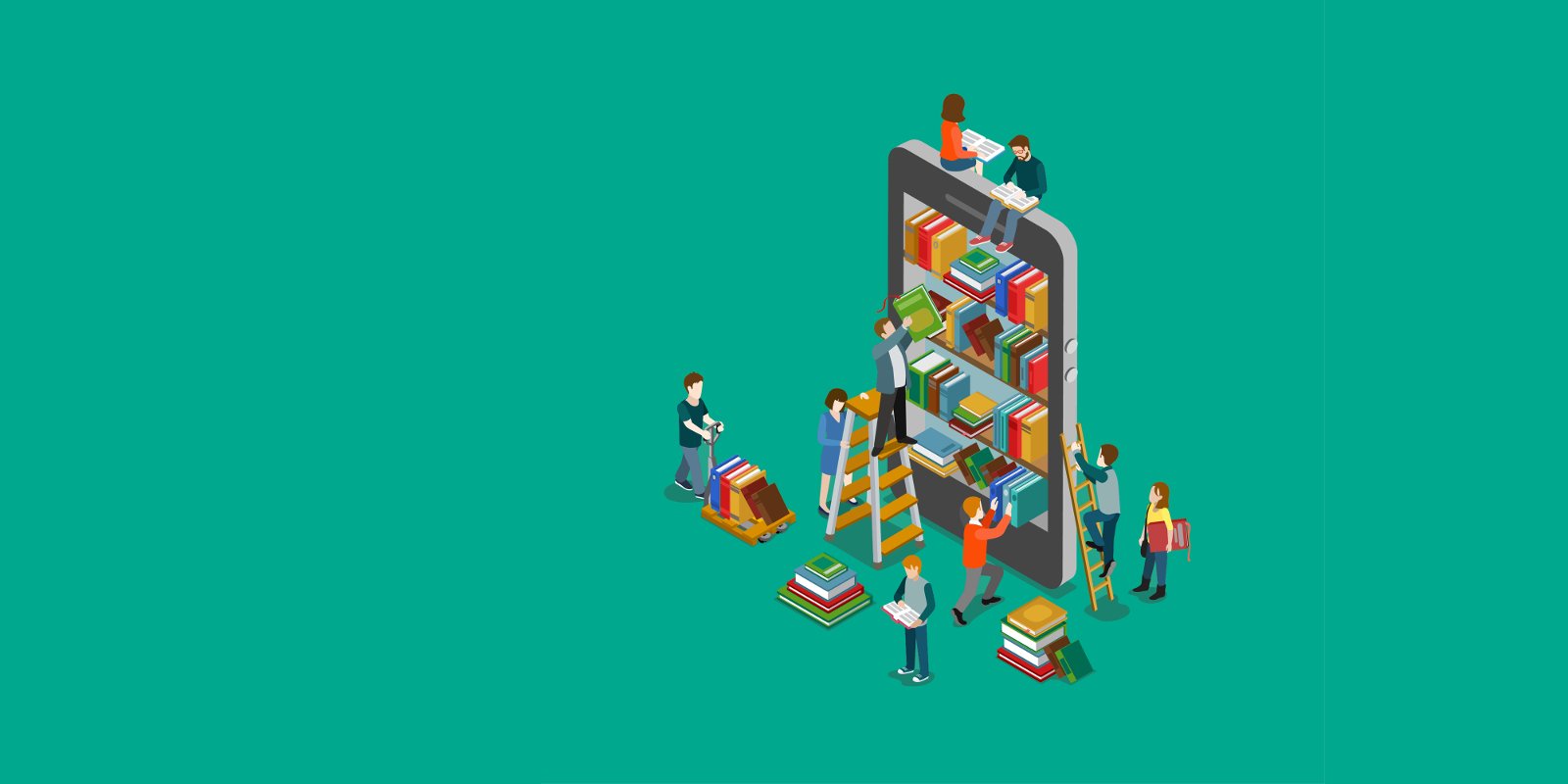
Планшеты и смартфоны уже давно превратились в полноценную замену электронных книг. Мы используем их для чтения почты и твиттера, новостных сайтов, книг и документации. Казалось бы, здесь и так все понятно и нечего пояснять, но на самом деле существует масса нюансов и лайфхаков, которые сделают чтение текста на мобильном девайсе гораздо более приятным и удобным занятием.
Книги
Начнем, конечно же, с книг. Для чтения книг на Android существует великое множество различных программ. Но для нашего комфорта они должны удовлетворять некоторым требованиям: понимать как минимум форматы FB2 и EPUB (самые распространенные), уметь корректно переносить слова на русском языке, уметь синхронизировать позицию чтения через интернет (начал читать на планшете — продолжил на смартфоне), уметь отображать книгу в две страницы (как реальную открытую книгу). Ну и набор фонов на любой вкус тоже немаловажный признак.
КИТАЙСКАЯ НАСТРОЙКА ПАРАЗИТ В ТЕЛЕФОНЕ!! ОТКЛЮЧИ!!
Таким требованиям удовлетворяют три лучшие читалки в маркете:
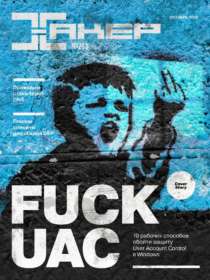
Другие статьи в выпуске:
Xakep #213. FUCK UAC
- Содержание выпуска
- Подписка на «Хакер» -60%
Все читалки поддерживают синхронизацию чтения через Dropbox: ты можешь начать читать на одном устройстве, а продолжить на другом. Более того, FBReader умеет складывать все открытые в нем книги в Dropbox или Google Drive, так что они будут доступны на всех устройствах.
Кстати, для синхронизации книг очень удобно использовать приложение Dropsync. Просто положи все книги в какую-нибудь папку в своем Dropbox, а затем настрой Dropsync для синхронизации этой папки с устройством. Рекомендую отключить автосинхронизацию — она выжирает батарейку — и синхронизировать вручную по мере необходимости.
PDF — особый формат документа, который выглядит в любом просмотрщике одинаково, независимо от размера экрана, разрешения и значения DPI. И в этом же его недостаток: читать PDF на смартфоне — просто мучение. Если открываешь на полный экран, текст становится слишком мелким, а при увеличении появляется не только вертикальная прокрутка, но и горизонтальная. Одним словом: PDF не для смартфонов.
Но выход все же есть. Бесплатный Adobe Acrobat Reader умеет перестраивать документ для более удобного чтения на маленьком экране мобильного устройства. При активации режима чтения (значок очков снизу) он поступает с документом ровно так же, как книгочиталка с обычной книгой, то есть устанавливает комфортный для чтения размер текста и активирует корректный перенос строк. Естественно, таблицы, сноски, оглавления и прочее в этом случае «поедут», но документ хотя бы можно читать.
Та же функция есть в PocketBook. Но в скорости и качестве переформатирования он проигрывает Adobe Reader. А вот в Moon+ Reader перекомпоновка PDF под маленький экран реализована не очень удобно: лист сжимается и прокручивается горизонтально.
ТОП 6 ПРИЛОЖЕНИЙ НА АНДРОИД ДЛЯ ПРОГРАММИСТОВ
 |
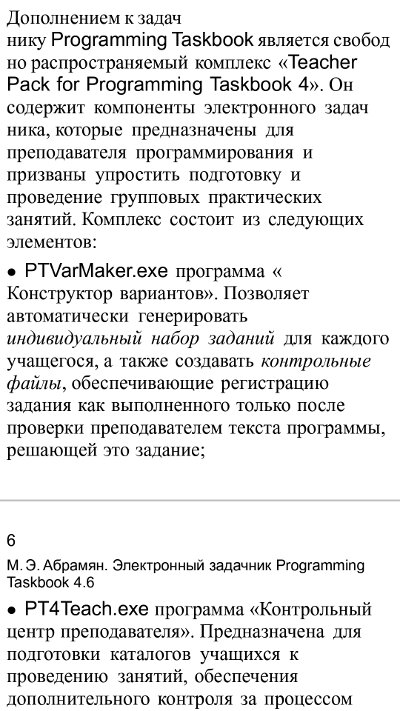 |
DOCX и DOC
Для чтения офисных документов существует очень много программ, но я советую установить Microsoft Word. Ключевое преимущество — абсолютно правильное отображение разметки любых DOC- и DOCX-файлов. А качественно проработанная функция конвертирования документа для чтения на маленьком экране мобильного устройства (режим чтения) позволяет вообще забыть про всех конкурентов.
По сравнению с настольной версией возможности редактирования сильно урезаны. Отсутствуют многие нужные функции, например редактор формул, некоторые функции доступны только при подписке на Office 365. После изменения DOC-файлы можно сохранить только в DOCX, который совместим лишь с Microsoft Office 2007 и выше. Зато есть поддержка чтения и редактирования ODT, DOT и RTF.
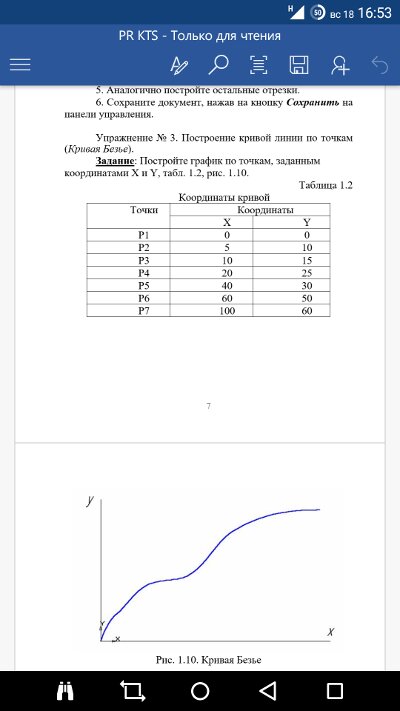 |
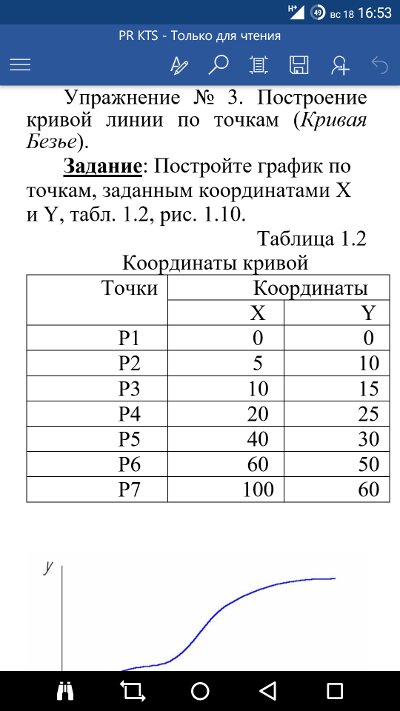 |
Вместо Word и других продуктов Microsoft можно использовать сторонний офис. Один из лучших — OfficeSuite, самый настоящий комбайн с кучей функций и относительно хорошей совместимостью с файлами офиса (читает PDF, RTF, TXT, LOG, CSV, EML, ODT, ODS, ODP, DOC, DOCX, DOCM, XLS, XLSX, XLSM, PPT, PPTX, PPS, PPSX, PPTM, PPSM, а также ZIP-архивы). Если функциональности бесплатной версии не хватит, то придется выложить около 1000 рублей за полную версию приложения. Главное, не забывай поговорку: «Универсальное — значит, умеет всё, но толком ничего».
Статьи
Ок, с книгами и документами разобрались, но как быть со статьями на сайтах? Во-первых, не каждый раз находится время сразу прочитать статью, ссылка на которую подвернулась в ленте твиттера, а во-вторых, читать статью не всегда удобно: сайты используют различные шрифты и их размеры, бывает так, что фон режет глаза или же владельцы сайта не позаботились о создании мобильной версии.
Все эти проблемы решит Pocket. Это сервис так называемого отложенного чтения. Он позволяет сохранить понравившиеся статьи для последующего чтения, нажав кнопку «Отправить» в браузере и выбрав Pocket (или с помощью специального расширения для браузера). Затем можно открыть приложение и прочитать статью в чистом и удобном для мобильного устройства виде с выбором фона, размера и стиля шрифта и обрезкой всего лишнего (статья будет выглядеть так же, как книга в книгочиталке).
Сразу после добавления в Pocket страница автоматически загружается на все устройства и становится доступна в офлайне. Так что ты можешь заранее сохранить множество статей, а затем спокойно читать их в дороге, не обращая внимания на проблемы с интернетом.
Ближайший конкурент Pocket — Instapaper функционально абсолютно с ним идентичен. Похожая функция чтения встроена и в некоторые браузеры, например в Firefox и Яндекс.Браузер. Достаточно всего лишь нажать на значок открытой книги в адресной строке.

Новости
Пожалуй, чаще всего мы читаем новости. У новостей есть множество источников, это и твиттер, и Telegram, и RSS. Но существуют и специальные агрегаторы, которые подберут новости именно для тебя. Таких в маркете довольно много, но внимания заслуживают только три:
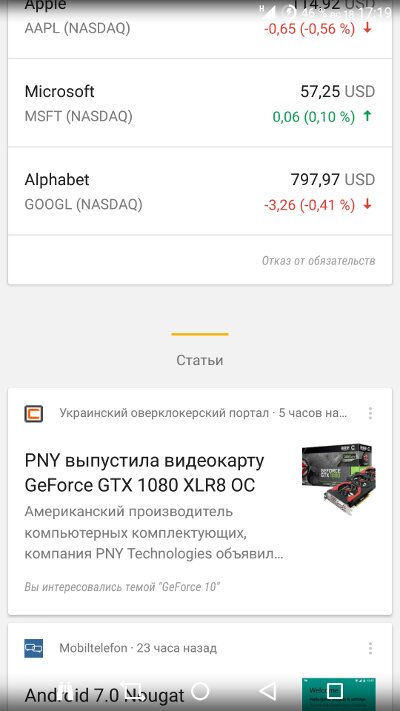
- Google Новости и погода — простой агрегатор новостей. Имеется сортировка по любым темам, а также индивидуальные подборки. Есть очень удобная сортировка по ключевым словам, подробная информация о погоде.
- Flipboard — читалка новостей, выполненная в формате красивого бумажного журнала с интуитивно понятным интерфейсом. Собственно, в этом единственное ее достоинство.
- MSN Новости — очень популярная читалка новостей от Microsoft.
Не стоит забывать и про специальные приложения для чтения сайтов:
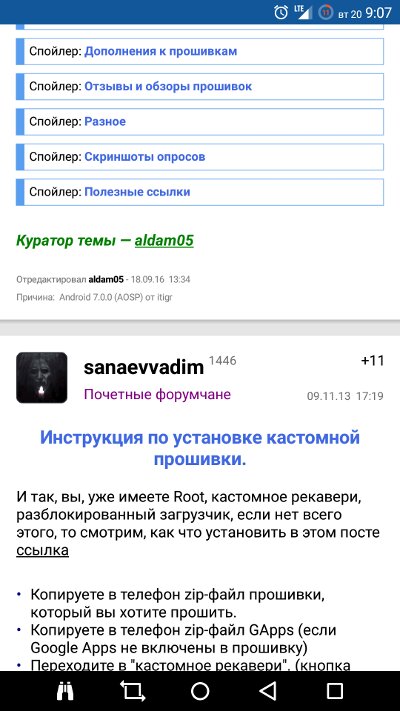
- 4PDA — официальный клиент для чтения форума 4PDA и новостей сайта. Значительно удобнее, быстрее и экономичнее сайта форума в браузере. К тому же позволяет беречь заряд батареи.
- XDA — то же самое для просмотра форума XDA.
Текстовые файлы и код
Чтение не ограничивается книгами, статьями и документами. Читать и редактировать можно текстовые файлы с различными кодировками, а программный код во многих редакторах отображается с подсветкой синтаксиса. Наиболее интересные редакторы:
- Vim Touch — порт очень известного консольного редактора.
- Turbo Editor — приятный Material Design, множество функций. Очень большой выбор и корректное распознавание кодировок документа. Редактор умеет подсвечивать синтаксис большого количества языков программирования и всегда правильно распознает кодировку. Есть поддержка root для редактирования системных файлов.
- DroidEdit — один из самых популярных редакторов с подсветкой синтаксиса, но он не всегда корректно распознает кодировку.
- Встроенный текстовый редактор ES Проводник. Легко читает очень большие файлы, без проблем редактирует системные файлы, требующие прав суперпользователя (в режиме root-прав у файлового менеджера). Главные недостатки — отсутствие подсветки синтаксиса, не всегда корректное распознавание кодировок.
Справочники
Не стоит пренебрегать разными приложениями-справочниками. Зачастую они удобнее браузера и/или доступны в офлайн-режиме. Отличные примеры:
- WikiRoutes — справочник общественного транспорта;
- C++ Учебник — учебник по C++;
- CMDLinux — справочник команд Linux;
- Windows Command Help — справочник команд Windows;
- GymUp — база упражнений и тренировочных программ для прокачки мышц;
- Мастерская райдера — справочник от журнала MountainBIKE Magazin по ремонту и обслуживанию горных велосипедов.
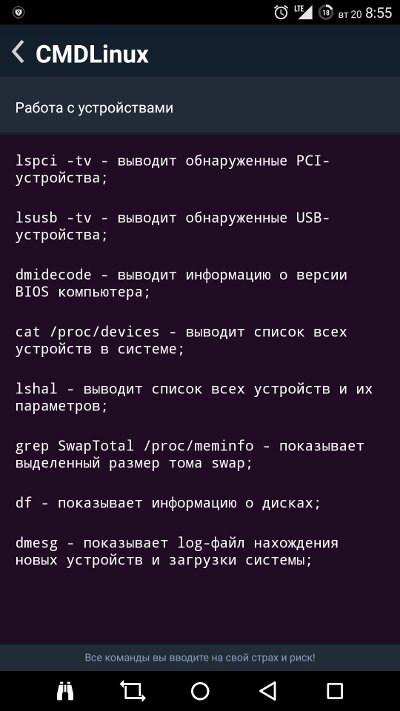
Полезные советы
В Play Store таких фильтров очень много. Например, «Фильтр синего света», или другой «Фильтр синего света», или Twilight. В прошивках некоторых аппаратов есть специальный режим чтения, он тоже фильтрует синий цвет. В CyanogenMod данный режим называется LiveDisplay и находится в настройках дисплея.
- В некоторых моделях устройств дисплей не горит постоянно, а быстро мерцает (как, например, в ASUS MeMO Pad 7), что невооруженным зрением может быть не заметно, но приводит к сильному утомлению глаз: уже через несколько минут чтения они в буквальном смысле болят. Так что если ты собираешься подолгу пялиться в устройство, то не поленись найти в интернете обзоры, где проверят, не мерцает ли дисплей в твоем устройстве.
- Следует знать, что на некоторых девайсах минимальная яркость сильно завышена. Почти всегда это можно решить с помощью специальных программ для установки яркости ниже минимальной. Один из примеров такого приложения — Screen Filter.
- Для чтения все-таки лучше подходят электронные книги с E Ink дисплеем. Они используют отраженный свет и естественны для глаз. Почти как бумажные книги.
Заключение
Используя правильные инструменты и следуя приведенным в статье советам, можно существенно облегчить чтение текста на устройстве даже с очень небольшой диагональю экрана. Сегодняшние смартфоны и софт могут переварить практически любой формат документа и сделать чтение статей с сайтов гораздо более простым и удобным.
Источник: xakep.ru
Приложения для чтения книг для Андроид
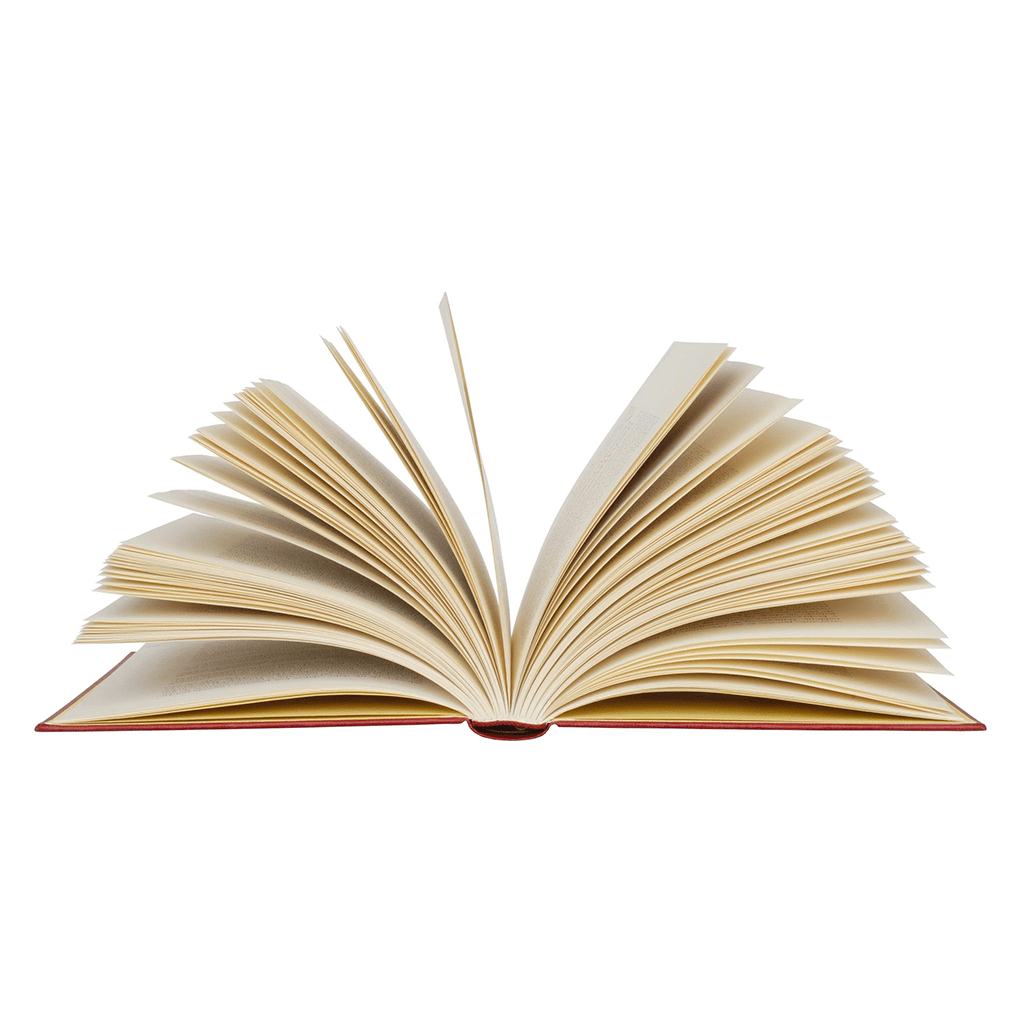
Читать книги в наше время любит далеко не каждый. Однако ценители все еще спорят о том, как это делать лучше: на телефоне и планшете или же использовать бумажный носитель. Так или иначе, все крутится вокруг одного понятия «удобство».
Те люди, кому удобно читать, например, с планшета знают, что существует формат FB2 и открывается он специальными приложениями. Однако даже если все книги и переписаны в универсальном виде, то вот различных программ для чтения огромное множество. Именно поэтому и нужно разобраться в том, какая из них лучше.
Kobo Книги
Это приложение отличается от других тем, что имеет свою собственную, достаточно широкую, онлайн-базу книг. Здесь можно найти как научную литературу, так и художественную. Причем страна производства совершенно не важна, ведь тут собраны издания со всего мира. Пользователь может настраивать программу так, как ему удобно, включать ночной режим или менять размер шрифта.
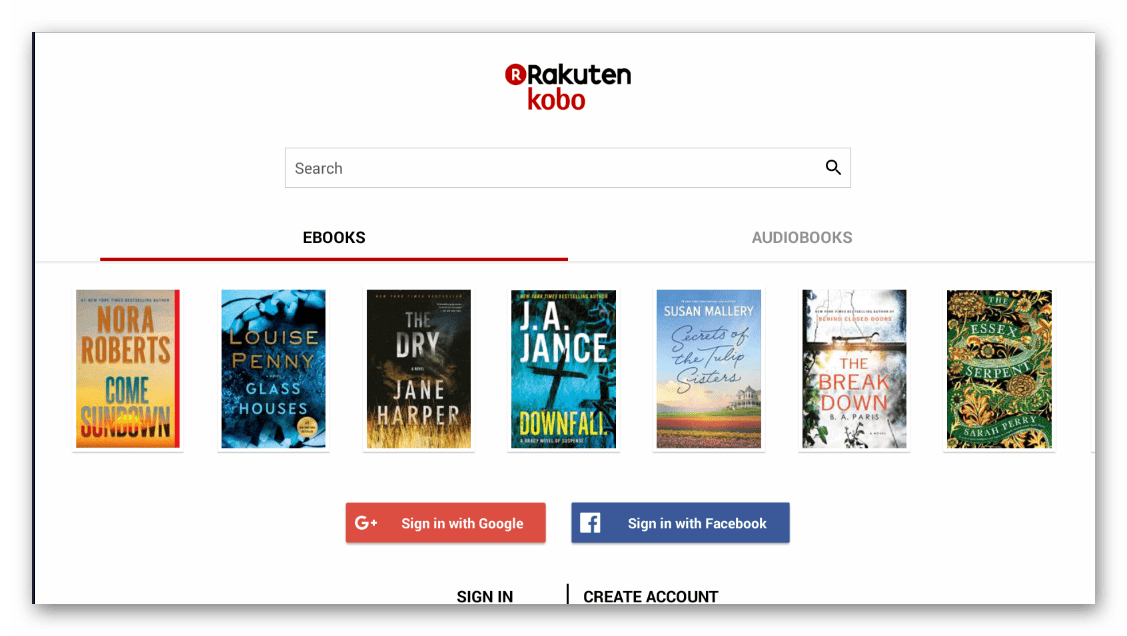
Amazon Kindle
Еще одно приложение, которое имеет огромные базы книг, предлагаемые пользователю. Однако у него есть свои отличия, возводящие программу в ранг уникальных. Например, пользователю доступен словарь. Во время чтения можно встретить совершенно незнакомое слово, которое приходится искать в поисковиках. Больше этого делать не нужно, ведь все данные находятся уже у вас на телефоне.
Кроме этого приложение предоставляет доступ к огромной коллекции бесплатных книг, среди которых можно найти настоящие бестселлеры.

Wattpad
Если раньше речь шла о некоторой части бесплатных книг или же даже отрывков, то это приложение удивляет по-настоящему. Миллионы литературных произведений предлагаются пользователю за просто так. Обычный человек даже может напрямую пообщаться со знаменитыми авторами. Такие возможности появляются, конечно же, не каждый день, но молчать о них не стоит.
Кроме этого у любого читателя есть возможность писать собственные истории, а потом делиться ими с друзьями. Кто знает, может быть, так и становятся знаменитыми?
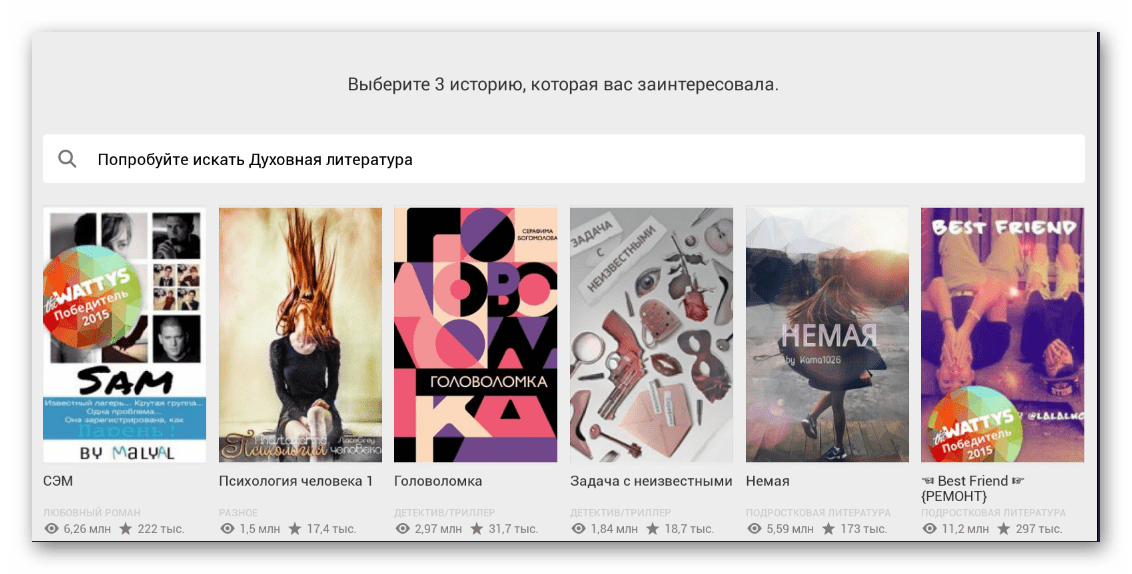
Google Play Книги
Компания Google – это уже давно, даже в представлении обычных людей, не просто поисковик. Дело дошло и до книг. И, к слову, довольно успешно, ведь приложение реализовано максимально удобно. Здесь вы можете делать пометки цветом, а можете даже искать информацию о том или ином слове. Различные шрифты, размеры, возможность добавления книг не только в формате FB2, но и PDF.
Реализован также 3D-эффект перелистывания страницы. Его можно и отключить, если вам не требуется полное погружение в книгу.

Aldiko Book Reader
Первое приложение в подборке, которое ассоциируется не с продажей книг, а их чтением. То есть, допустим такую ситуацию: вы где-то скачали литературу в формате FB2 или PDF. Следующее, что нужно сделать, это установить удобную «читалку». Почему бы не обратить внимание на предложенный вариант?
Тем более, что приложение максимально удобно для тех, кто читает тогда, когда появится минутка, ведь книга открывается там, где ранее было закрыто приложение. Закладки, конечно, есть, но вот потребность в них минимальна.
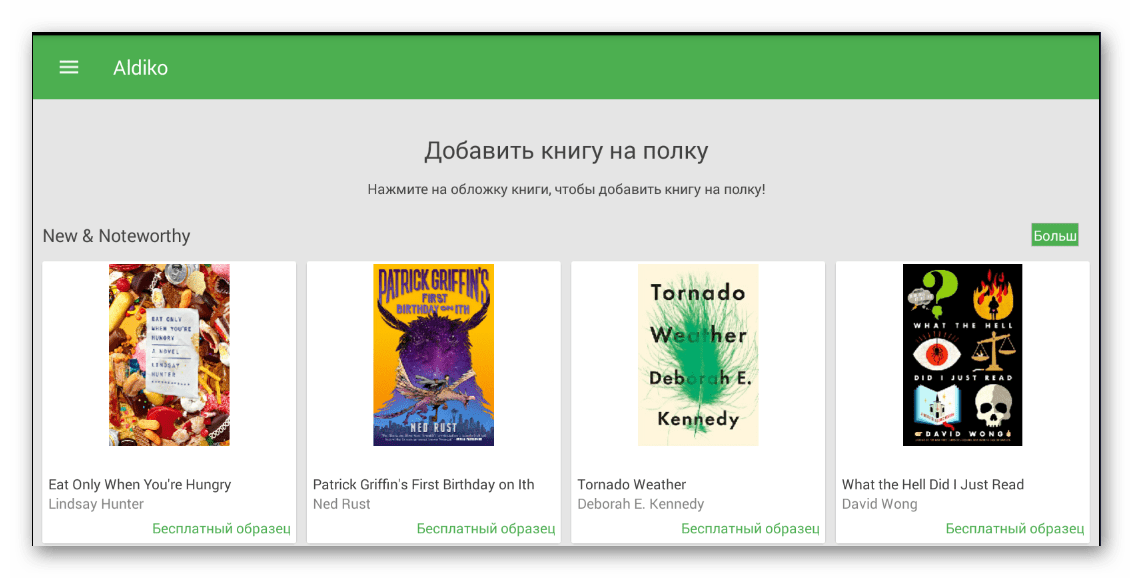
eReader Prestigio
Еще одно приложение, которое может быть полезно для любителей почитать купленные или скачанные книги из сторонних ресурсов. Огромное количество форматов, в том числе и FDB2, которые поддерживаются приложением – это основное преимущество, ведь больше не нужно беспокоиться за совместимость. Важным фактором в пользу установки именного этой программы является возможность синхронизации всех книг между устройствами.
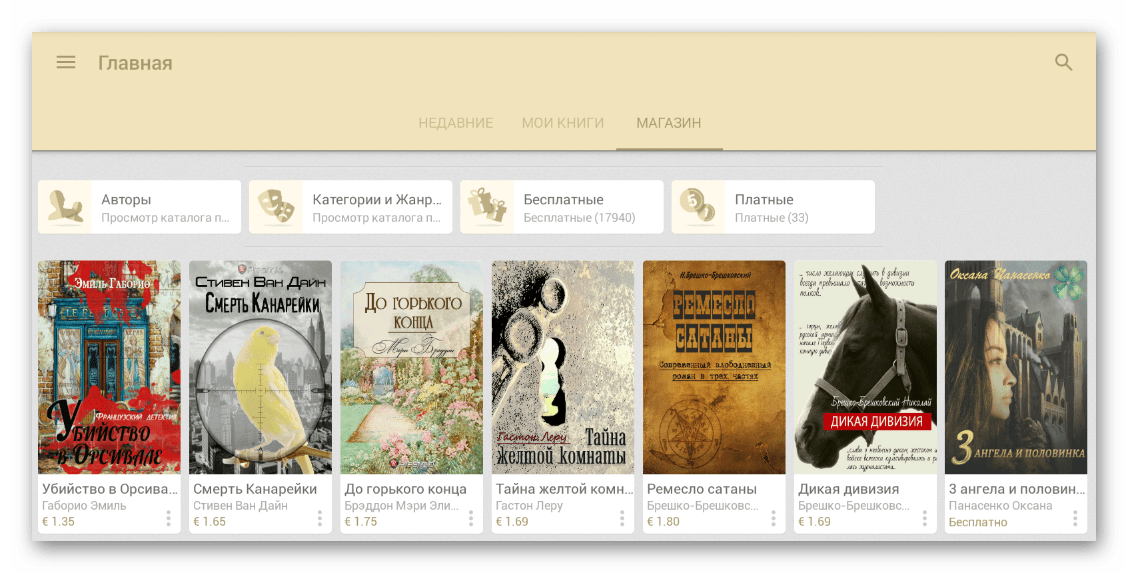
Читать книги – это хорошая идея. А вот выбор платформы для чтения – это уже шаг серьезный. Важно не ошибиться и найти то, что подойдет лучше всего.
Источник: lumpics.ru
Трудности корректной загрузки: как надо читать на телефоне

Не у всех есть планшеты и электронные книги. Читать с компьютера не всегда удобно, поэтому многие юзеры скачивают книги на телефон и читают в любое удобное время — когда появилась свободная минутка. Как загрузить на телефон книги, которые вы хотите в ближайшем будущем прочесть?
Книги на «Андроид» — как и где скачать
Способов несколько: можно использовать встроенную программу «Андроида», стороннюю утилиту с доступом к сетевой библиотеке, либо же вручную перекинуть файлы книг с компьютера на телефон.
Используем поисковик и сайты с каталогами книг
Большинство произведений можно бесплатно загрузить из интернета — со специальных сайтов, на которые выкладываются каталоги книг (файлы в различных форматах). Однако посещать стоит лишь проверенные сайты с хорошими отзывами. Желательно, чтобы напротив файла для скачивания стояла пометка антивируса о том, что документ не содержит вирусов.
Многие сайты предлагают скачивать электронные версии книг за определённую плату — это то же самое, что вы покупаете бумажную книгу в магазине. Такой же принцип. Скачивать платные или бесплатные книги — решать вам. Однако опять же помните: если сайт вызывает у вас сомнения, лучше покиньте его и поищите более надёжный.
Чтобы найти книгу на каком-либо сайте, используйте поисковик («Гугл», «Яндекс» и другие):
-
Запустите браузер на телефоне. В поисковой строчке наберите запрос: название книги, автор + слово «скачать». Можно добавить сразу формат файла — обычно берут txt, epub, fb2 и другие.
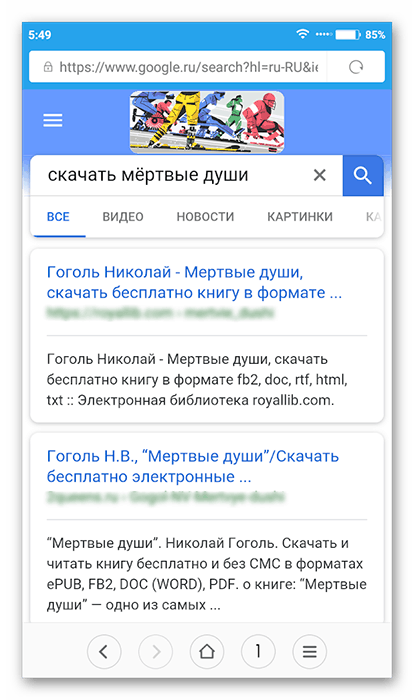
Вбейте соответствующий запрос в поисковике
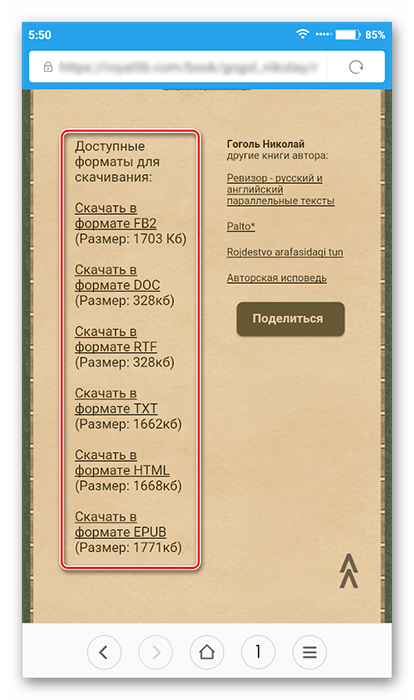
Загрузите нужный формат книги
Сторонние приложения с сетевыми библиотеками
В некоторые «читалки» уже встроен доступ к разным библиотекам в интернете, то есть вы можете скачать книгу прямо в «читалке» — искать произведения в браузере с помощью поисковика в этом случае не нужно. Одно из таких приложений — FBReader. Его можно загрузить из «Плей Маркета»:
- Найдите программу вручную в Play Market. Кликните по «Установить» и подождите, пока завершится процедура инсталляции.
- Откройте программку, тапните по иконке меню с тремя линиями.
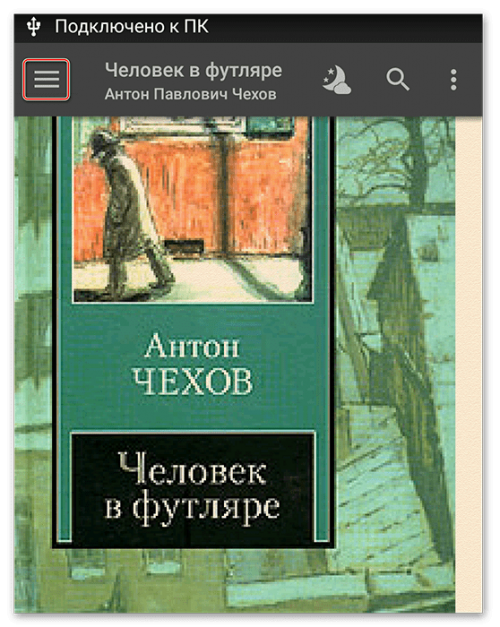
Раскройте меню программы
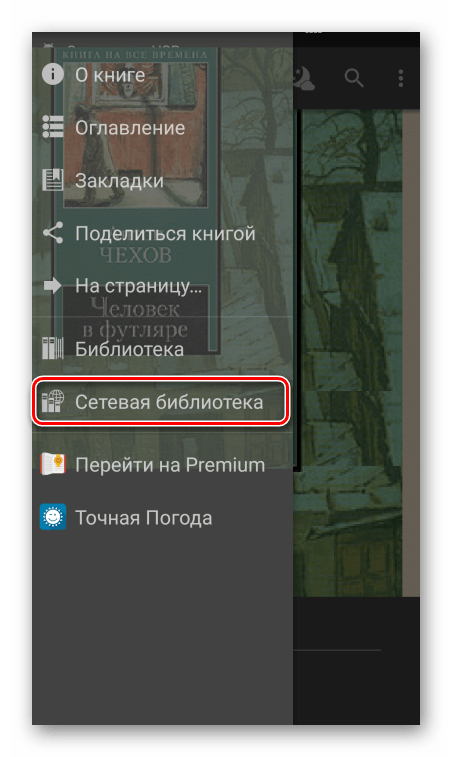
Откройте сетевую библиотеку
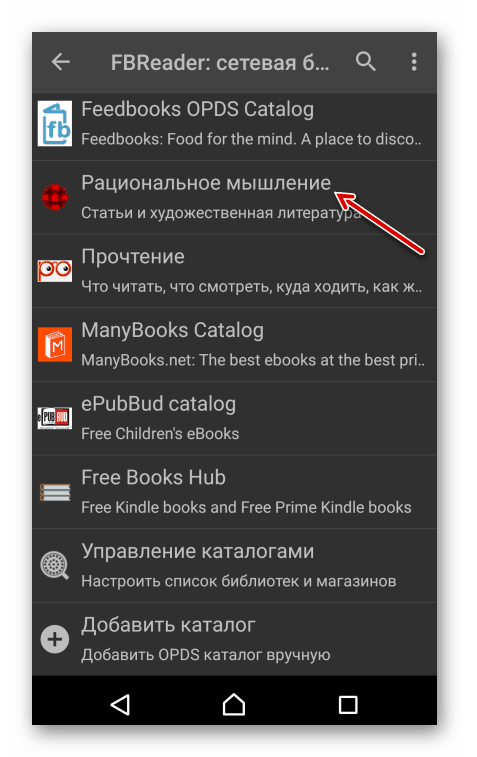
Выберите нужный каталог
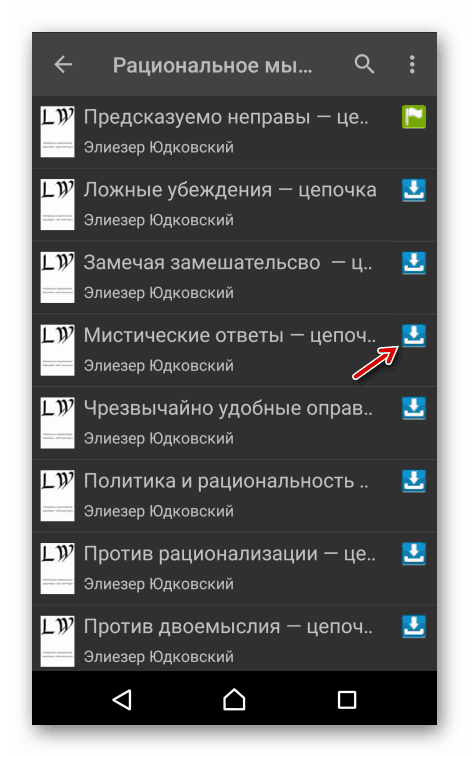
Скачайте книгу, которая вас заинтересовала
«Google Play Книги» — встроенная программа на «Андроиде»
В каждый «Андроид» встроено приложение «Play Книги». С помощью него можно читать книги, которые вы скачиваете на «Плей Маркете», однако здесь за загрузку каждой книги придётся платить. В этом минус метода. Как пользоваться приложением:
- Отыщите на домашнем экране программу «Google Play Книги». Откройте её — вы попадёте сразу в свою библиотеку. Здесь располагаются книги, ранее скачанные с «Плей Маркета».
- Чтобы скачать новую книгу, тапните по трём линиям вверху слева. Перейдите в раздел Play Market.
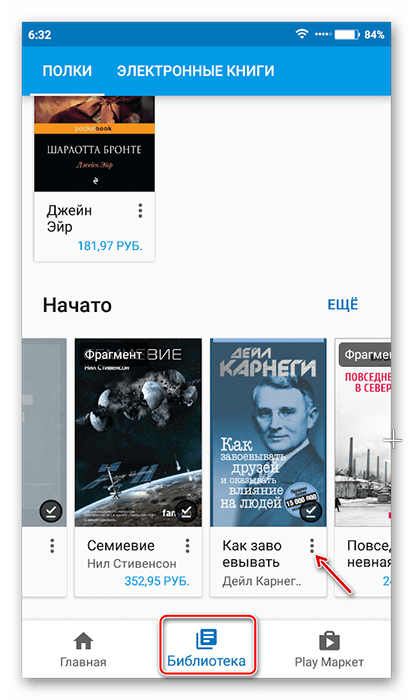
Перейдите в раздел «Библиотека» в меню
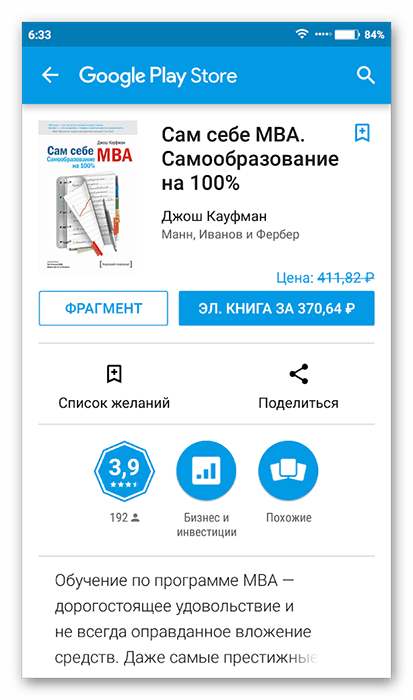
Купите книгу в «Плей Маркете»
В «Play Книги» сторонние книги добавлять можно, но не исключено, что у вас могут возникнуть сложности с этой процедурой, поэтому советуем использовать другую стороннюю «читалку».
Перебрасываем файлы книг с ПК на телефон
Если у вас на телефоне нет интернета, но есть сеть на ПК, скачайте книгу с помощью того же поисковика и браузера, только на компьютере. После этого достаточно перекинуть скачанные книги на смартфон:
- Свяжите телефон и компьютер с помощью кабеля USB или технологии «Блютуз».
- Найдите в «Проводнике Виндовс» файлы книг. Кликните по одному правой клавишей мышки — выберите «Отправить». В новом меню выберите свой телефон.
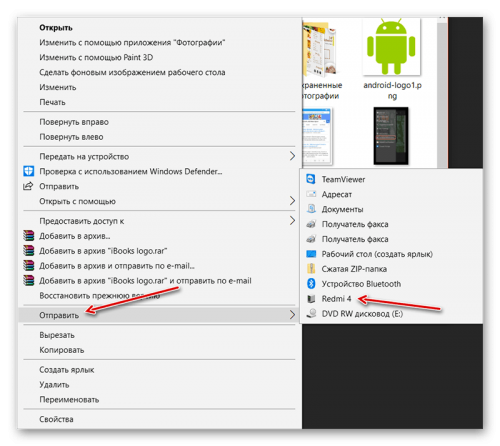
Выберите свой телефон в списке
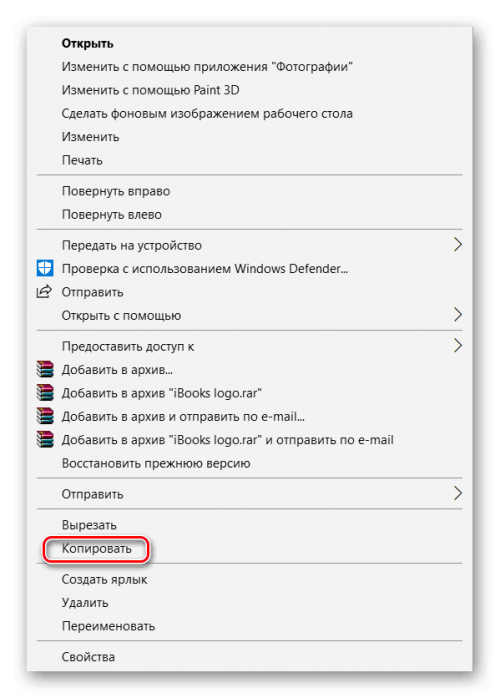
Скопируйте файлы книг
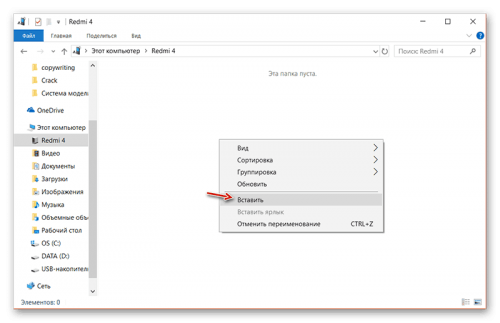
Вставьте книги в память телефона
Лучшие приложения для чтения на телефоне с «Андроидом»
Если будете скачивать книгу с сайта на смартфоне или компьютере, вам потом понадобится мобильная программа для запуска файлов книг. Об одной (FBReader) мы уже рассказали ранее — это «читалка» с доступом к сетевым библиотекам. Есть и другие варианты таких приложений: Bookmate, Moon+ Reader, eReader Prestigio, Wattpad, MyBook, «ЛитРес Читай! Бесплатно», «Домашняя библиотека», «Бесплатные книги — романы».
Рассмотрим несколько приложений более подробно:
-
Bookmate. Есть доступ как к платным, так и бесплатным книгам. Если купите подписку (около 300 рублей в месяц), получите доступ ко всем книгам, а их около 850 тыс. Приложение позволяет синхронизировать чтение на разных устройствах.
Начать читать можно, например, на телефоне и закончить на ПК с «Виндовс» (есть отдельная десктопная программа). Двойным тапом по слову в тексте книги можно получить его перевод.
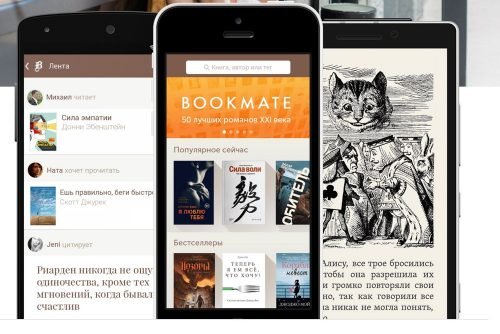
В Bookmate вы получите доступ ко всем книгам только за подписку
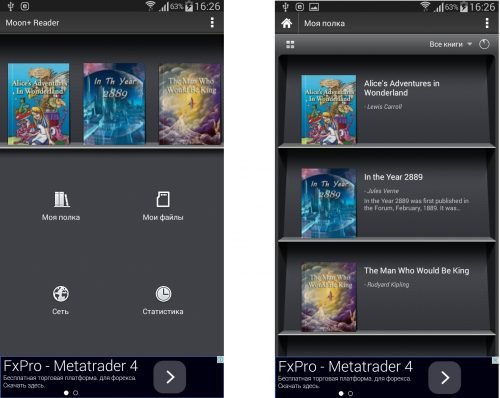
У Moon+ Reader есть доступ к каталогам книг в сети
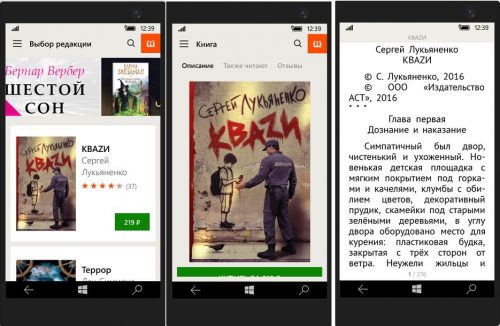
В «ЛитРес Читай! Бесплатно» нужно платить за чтение просмотром назойливой рекламы
Для чтения книг на «Андроиде» вам нужна специальная программа. Вы сразу можете загрузить приложение, в которое вшиты сетевые библиотеки. Вы сможете тогда скачивать и читать книги в одной программе. Можно скачивать книги на сайтах с помощью браузера, но этот файл всё равно нужно будет открыть с помощью «читалки». Если нет интернета на телефоне, скачайте книгу на компьютере, а потом перекиньте файлы на смартфон через кабель USB.
Источник: kompkimi.ru